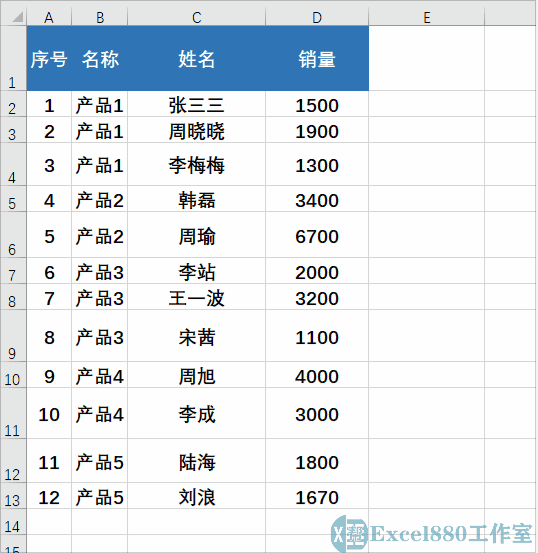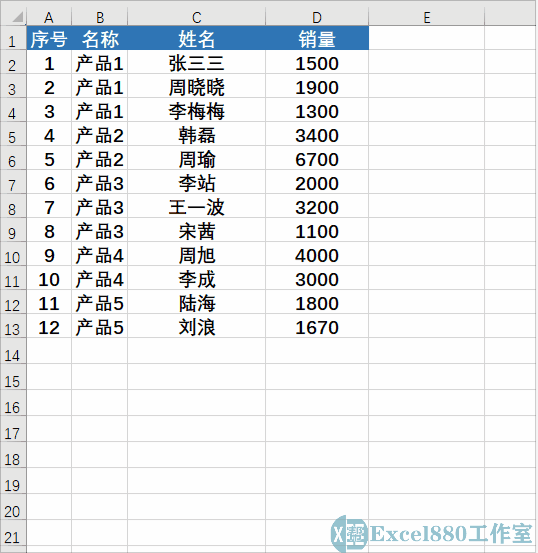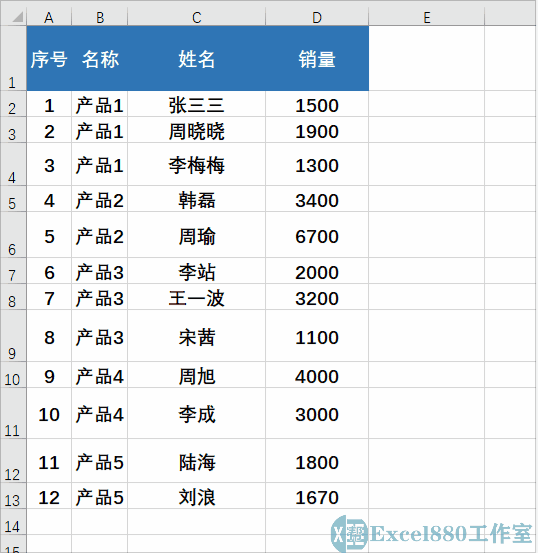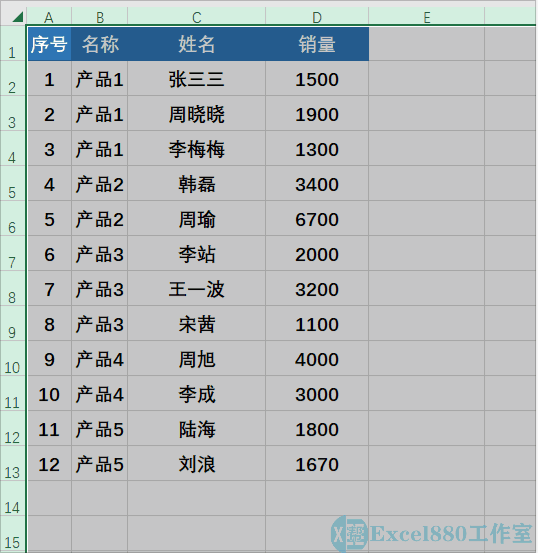课程咨询 加我微信EXCEL880B 试学网址http://v.excel880.com
如下图所示,表格中的行高列宽大小不一,看上去极不美观。
如果这样的表交给领导看,你觉得老板会是什么感想?
如果是脾气比较暴躁的,估计会直接开怼:“做个表做成这样,表格都大小不一,是要我来调整吗?”
如果是性格比较含蓄、委婉的,估计心里会想着,这人能力不太行,不如那XXX,然后拍拍你的肩膀跟你说:“年轻人,还要继续努力呀”,如果你把这当成鼓励的话就错了,领导真正的意思就是你能力还不太行,不达标。
话不多说,下面就向大家介绍两种快速调整单元格大小的方法。
第1种方法
1、选择工作表中需要调整单元格大小的多行数据,如下图所示。
2、将鼠标移至行框线上,此时鼠标呈形状显示,双击鼠标左键,即可将所选行的行高自动调成合适的高度,如下图所示。
3、然后用同样的方法,选择多列数据,将鼠标移至列框线上,双击鼠标左键,即可将所选列的列宽自动调成合适的宽度,如下图所示。
第2种方法
1、在行标尺和列标尺的交叉处,单击鼠标左键,即可全选所有单元格,如下图所示。
2、将鼠标移至行框线上,按住鼠标左键的同时上下拖曳,即可批量调整所有单元格的行高,如下图所示。
3、然后用同样的方法,将鼠标移至列框线上,按住鼠标左键的同时左右拖曳,即可批量调整所有单元格的列宽,如下图所示。
上述两种方法,大都数人用的是第2种,第1种方法知道的人比较少,大家可以根据自己的需要选择一种合适的方法来调整单元格大小。
好了,今天有关在Excel中快速插入空白行的方法便介绍到这,大家赶紧实际操作练习一下吧,有不懂的问题可以留言问小编呦!感谢支持Excel880工作室,还请多多转发,持续关注我们呀!